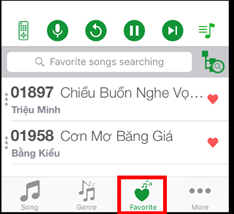Hướng Dẫn Dùng Ứng Dụng "YS HDMK" Trên iPhone/iPad
Thiết bị hổ trợ:
- Đầu HDMK-1102 và HDMK-4000 với KTVHost phiên bản 20151020 và trở lên. (Để kiểm tra phiên bản của KTVHost xin hãy vào phần “KARAOKE” của đầu và vào cài đặt thì sẽ thấy được số của phiên bản).
- iPhone 5 và iPhone 6 với IOS phiên bản 8.0 vàtrở lên
- iPad với IOS phiên bản 8.0 và trở lên
Cài đặt:
Vào App Store  và search Application “YS HDMK”
và search Application “YS HDMK”
Nếu dùng iPad thì phải chọn “iPhone Only” thì mới thấy được YS HDMK app trong apple store.

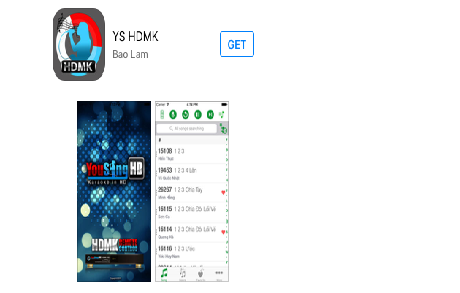
Hãy chọn và install ứng dụng.
Kết Nối iPhone/iPad với đầu HDMK
Hãy chọn trang  ,đây là trang cài đặt.
,đây là trang cài đặt.
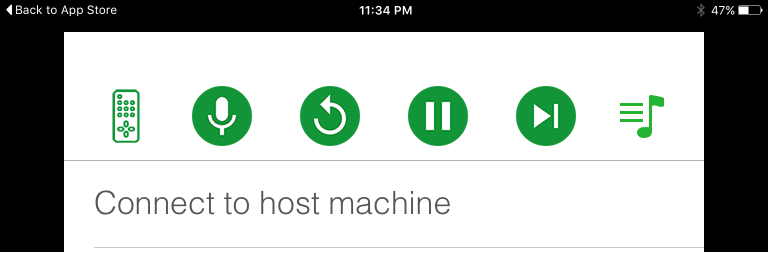
Trước tiên hãy kết nối đầu với app bằng “Connect to host machine”
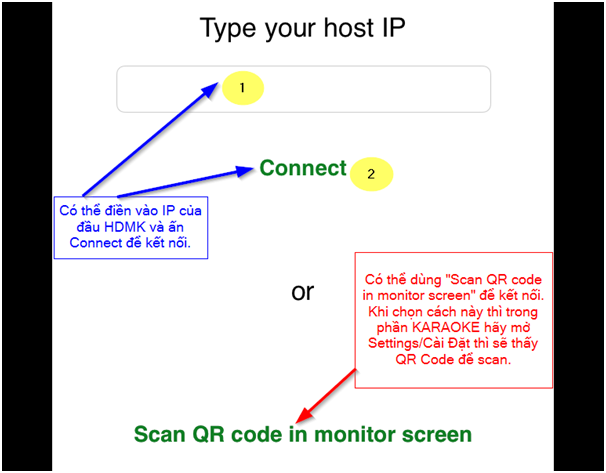
Khi chọn “Scan QR code in monitor screen” thì có thể scan như sau:
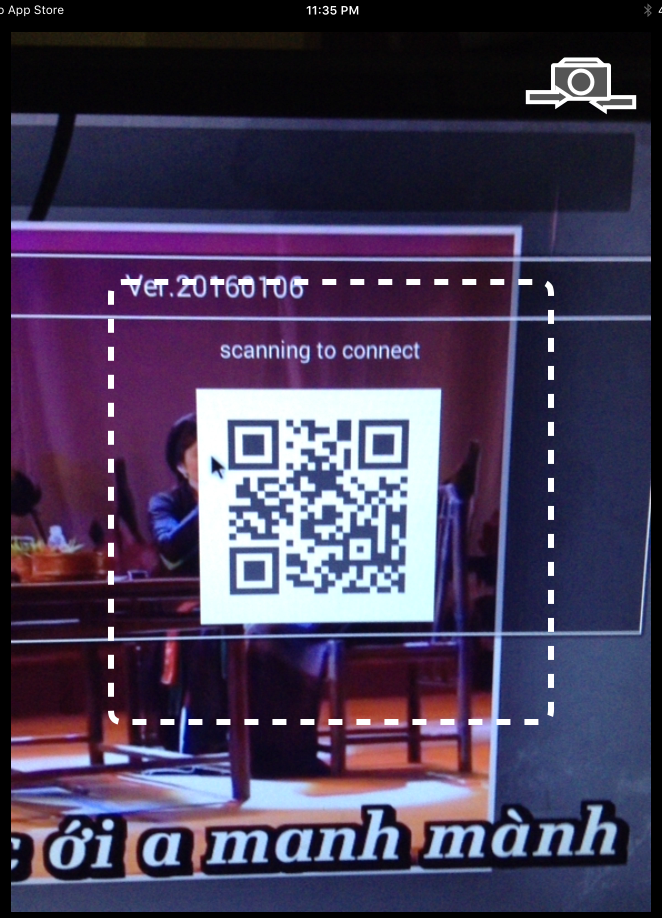
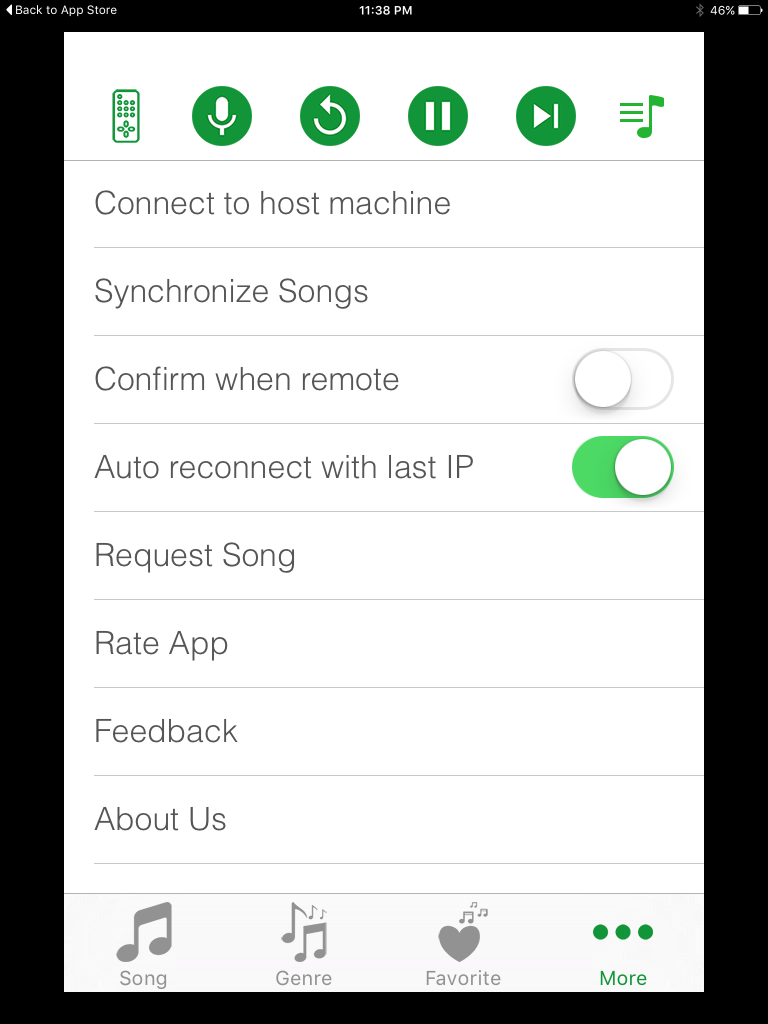
Khi đã kết nối xong thì hãy mở “Auto reconnect with last IP” để iPhone/iPad có thể tự động kết nối với đầu nếu IP của đầu không có thay đổi.
Đôi khi nếu iPhone/iPad tự động kết nối không được thì quý khách hãy dùng chức năng “Connect to Host machine” lại để kết nối.
Tải danh sách bài về iPhone/iPad
Lần đầu tiên kết nối với đầu HDMK thì cần phải tải danh sách về iPhone/iPad để thiết bị có thể có đồng bộ danh sách với danh sách bài trong đầu HDMK.
Chọn “Synchronize Songs”

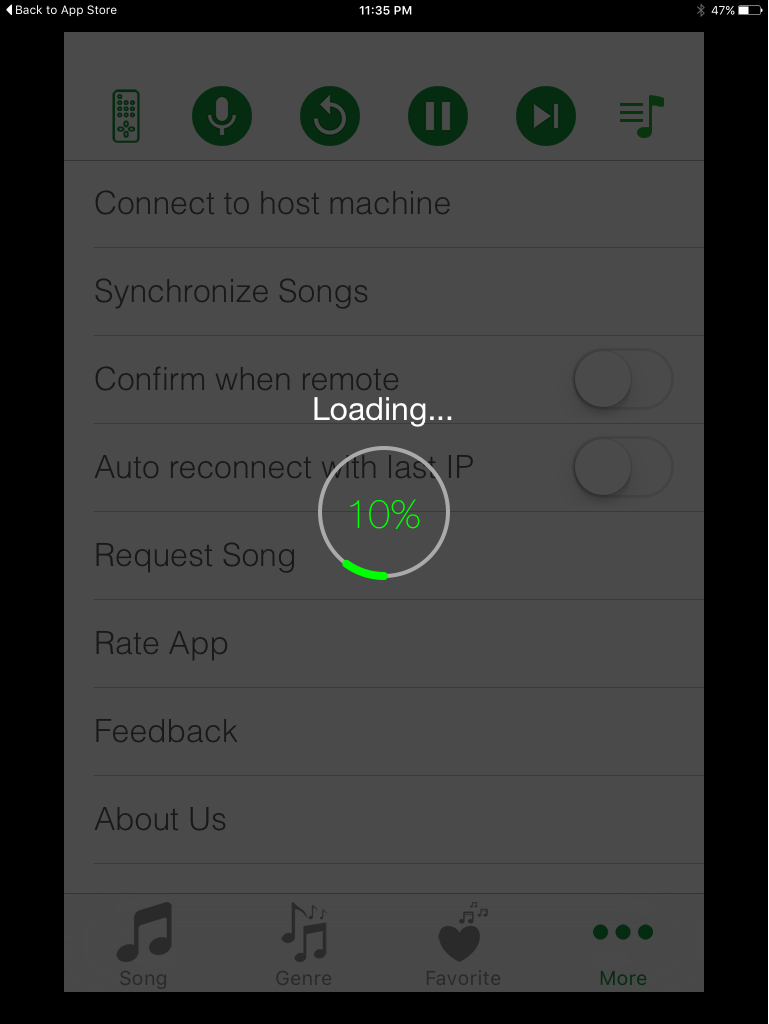
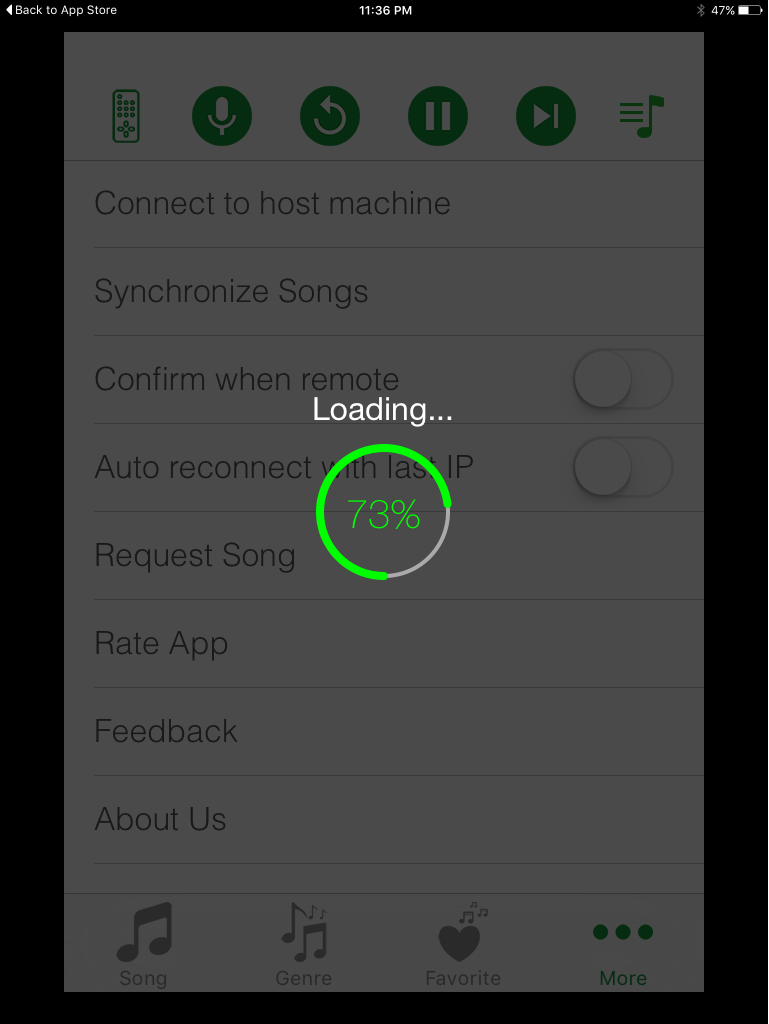
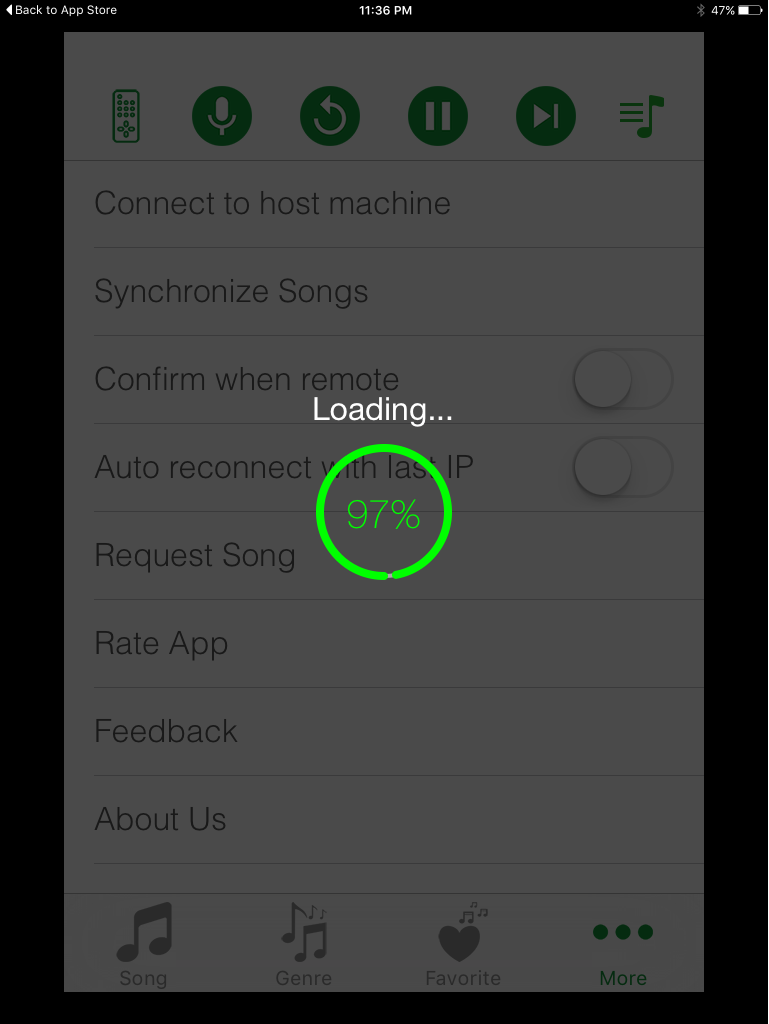
Hãy chờ cho hệ thống tải về iPhone/iPad.
Trường hợp nào quý khách cần phải tải danh sách về iPhone/iPad?
- Tải danh sách khi lần đầu tiên kết nối với đầu HDMK.
- Tải danh sách khi kết nối với đầu HDMK ở nhà bạn hay một người khác để đồng bộ danh sách với đầu được kết nối.
- Tải danh sách khi vừa mới cập nhật những bài mới từ hệ thống UPDATE bài của YouSingHD, để những bài mới vừa được cập nhật có thể xuất hiện trên iPhone/iPad.
Nếu đầu HDMK không có gì thay đổi so với lần cuối dùng đầu HDMK thì không cần phải “Synchronize Songs”
Sơ đồ ứng dụng của “YS HDMK” APP
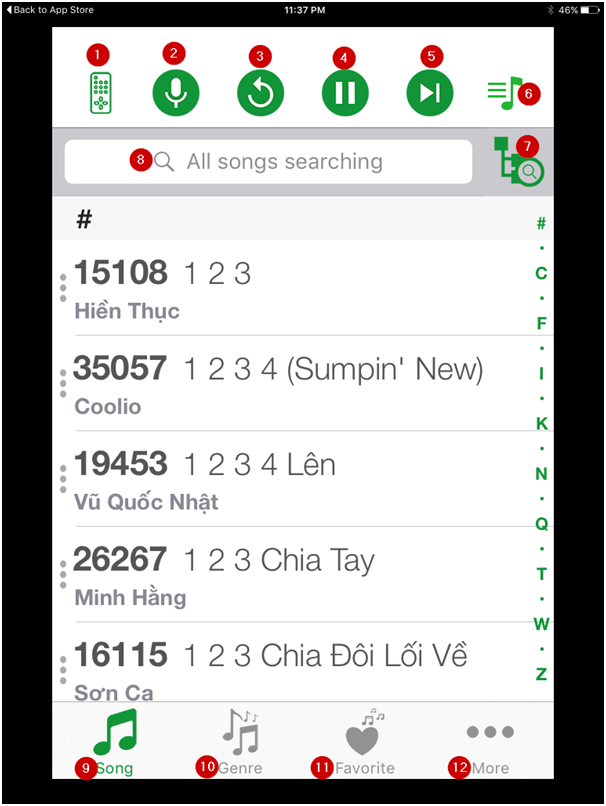
- Hiện trang điều khiển đầu bao gòm:
- Replay (Lập Lại bài hát)
- Vocal/Off Vocal (Bật Tắt Tiếng Ca Sỹ)
- Play/Pause
- Next Song (Hát bài kế)
- Volume (âm lượng)
- Tone (Chỉnh tông lên xuống)
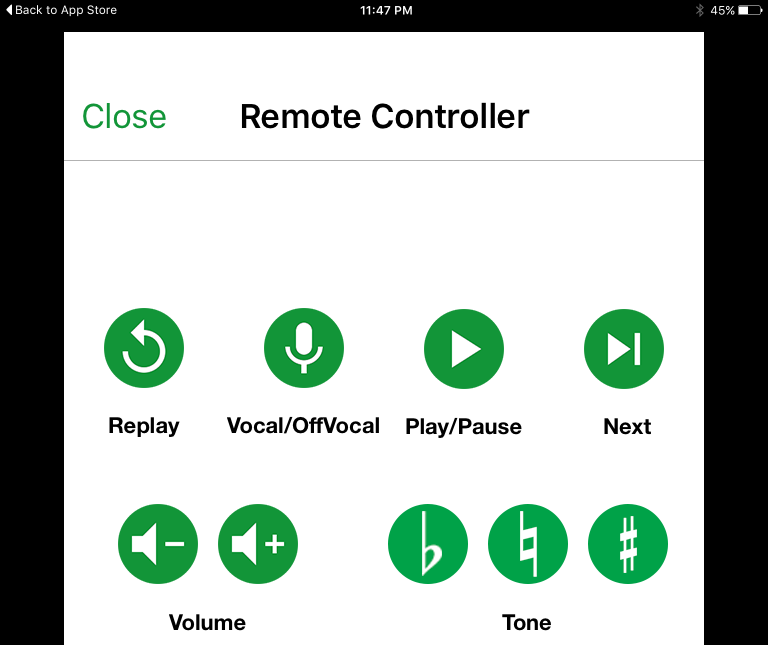
- Nút Vocal/Off Vocal (Bật Tắt Tiếng Ca Sỹ) để không cần phải vào trang điều khiển.
- Nút lập lại bài hát để không cần phải vào trang điều khiển.
- Nút Play/Pause để không cần phải vào trang điều khiển.
- Nút Next Song để không cần phải vào trang điều khiển.
- Hiển thị list những bài đã chọn. Trong trang này quý khách có thể nâng bài vừa chọn hoặc bất cứ bài nào trong list để thành bài kế.
- Hiển thị lựa chọn để tìm kiếm bằng Song hoặc Singer
- Khi chọn Song thì có thể tìm kiếm bài bằng tên bài hát có dấu hoặc không dấu.
- Có thể tìm kiếm bài hát bằng ký tự bài hát ví dụ như Người Yêu Cô Đơn có thể ghi bằng “nycd”
- Có thể tìm kiếm bài hát bằng sô như 12345
- Khi Chọn Singer thì có thể tìm kiếm bài bằng tên Ca Sỹ có dấu hoặc không dấu.
- Có thể tìm kiếm bằng ký tự của ca sỹ ví dụ như Trường Vũ có thể ghi bằng “tv”
- Box để ghi từ khóa tìm kiếm.
- Trang danh sách bài hát
- Trang danh sách theo thể loại
- Trang danh sách yêu thích.
- Trang cài đặt của App “YS HDMK”
Cách Tìm Kiếm Bài Hát bằng SONG và SINGER
Trong trang Song hãy chọn ICON lựa chọn giữa Song (Tên Bài) và Singer (Ca Sỹ).

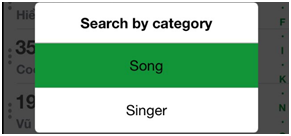
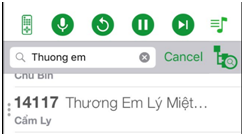
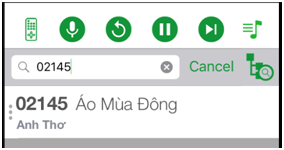
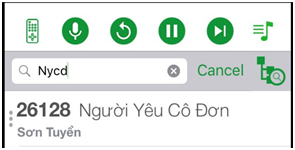
Trong lựa chọn Song quý khách có thể tìm kiếm bài hát bằng:
- Tên bài hát có dấu hoặc không dấu. Ví dụ “thương em” hay “thuong em” đều được.
- Có thể tìm kiếm bài hát bằng ký tự bài hát ví dụ như Người Yêu Cô Đơn có thể ghi bằng “nycd”
- Có thể tìm kiếm bài hát bằng sô như 12345
Trong lựa chọn Singer quý khách có thể tìm kiếm bài hát theo ca sỹ.
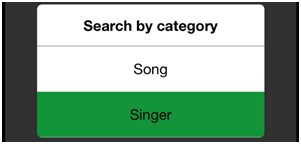
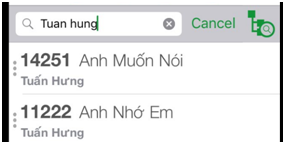
Cách chọn bài trên iPhone/iPad
Trước tiên quý khách hãy tìm bài muốn hát, khi tìm thấy bài và đã hiện trên màn hình iPhone/iPad thì quý khách hãy trượt bài sang phải.
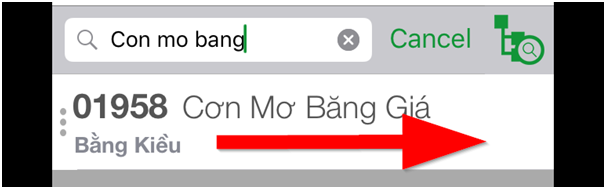
Có 2 cách trượt để chọn bài:
- Trượt nhe sang phải để hiển thị hình + và trái tim.
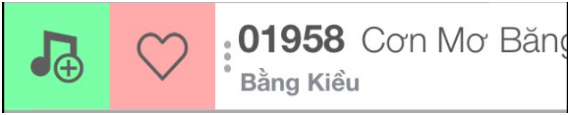
và chọn + để thêm bài hát kế, chọn hình trái tim để chọn bài đó thành bài yêu thích.
- Nếu quý khách trướt mạnh qua phải thì ứng dụng sẽ chọn nhanh bài đó vào đầu không cần phải chọn thêm hình dấu + để thêm bài.

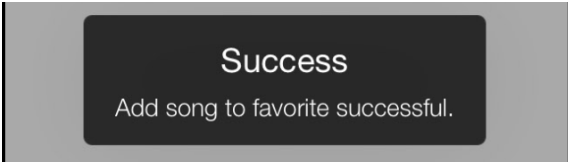
Cách thêm bài vào list yêu thích trên iPhone/iPad.
Mỗi cái iPhone/iPad sẽ có danh sách yêu thích riêng biệt, khi bạn chọn thêm bài vào danh sách yêu thích của bạn thì bài đó sẽ nằm trong danh sách của cái iPhone/iPad đó. Nếu bạn dùng một cái iPhone/iPad khác thì sẽ không có bài đó trong danh sách yêu thích. Để chọn bài thêm vào danh sách yêu thích, bạn hãy tìm kiếm bài hát và trượt nhẹ sang phải hiển thị ICON hình trái tim và ấn vào hình trái tim để thêm bài vào danh sách yêu thích.
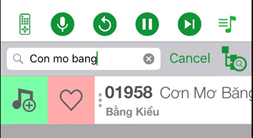
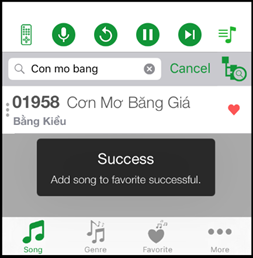
Để hiển thị danh sách yêu thích của bạn thì hãy chọn trang “Favorite”